¿Recibió una MacBook, iPhone o iPad en esta temporada navideña? ¿Lo vas a devolver? La buena noticia es que, incluso si el regalo se compró en noviembre, aún puede devolverlo gracias a la generosa política de devolución de vacaciones de Apple. Pero si ya configuró las cosas y usó el iDevice de la Mac, entonces debe borrar sus datos antes de devolverlo. Así es cómo.
Cómo borrar un iPad o iPhone antes de devolverlo o venderlo

Foto: Apple
Si devuelve o vende un iPhone, iPad o iPod Touch, debe borrarlo antes de hacerlo. Esto eliminará toda la información personal (contraseñas, ID de Apple, todo) y podrá devolver la unidad a un estado nuevo de fábrica. En cuanto al software al menos. No puedes hacer nada con todas esas abolladuras y rasguños.
Con iOS, esto es muy fácil. Simplemente cierre sesión en iCloud y borre el dispositivo. Esto borrará todos sus datos personales, dejando el sistema operativo intacto para el próximo usuario. Una cosa a tener en cuenta: no elimine manualmente su calendario, contacto y otros datos, ya que esto los eliminará de su cuenta de iCloud y también de sus otros dispositivos.
Cierra sesión en iCloud y borra todos los datos
Primero, desvincula tu Apple Watch. Luego, en la aplicación Configuración, cerrar sesión en iCloud. Esto se hace tocando su nombre, en la parte superior de la aplicación de configuración, y luego tocando Desconectar al final de la página. Ingrese su contraseña para confirmar.
Luego ve a General> Restablecer> Borrar todo el contenido y la configuracióny toque Borrar. Si tenía activada la función Buscar mi, tendrá que desactivarla con su ID de Apple y su contraseña.
Eso es todo. Ya terminaste. Debido a que todo en un dispositivo iOS está encriptado, solo se debe borrar la clave de encriptación para que el dispositivo sea seguro. Toma unos segundos.
Cómo borrar una MacBook antes de devolverla o venderla
El MacBook moderno es casi tan fácil para borrar y preparar para la venta o devolución. Debes cerrar sesión en iCloud y luego tienes borrar el disco, como en iOS. Pero también tendrás que reinstalar macOS. En teoría, podría dejar la Mac con su disco de inicio en un estado inutilizable, pero eso no es muy amigable.
Primero, abre la aplicación Mensajes, abre la pantalla de preferencias (presiona ⌘) y cierra sesión en tu cuenta de iMessage.
Luego, vaya a la aplicación Preferencias del sistema de Mac (Menú Apple > Preferencias del sistema), haga clic en iCloudy haga clic en Desconectar.
Luego, borre el disco duro de la Mac y reinstale macOS. Apple tiene un artículo de soporte sobre cómo hacer esto, pero el procedimiento es sencillo. Solo mantén presionadas las teclas ⌘ y R mientras reinicias tu Mac. Luego, cuando aparezca la pantalla de Utilidades, elija Utilidad de Discos de la lista:

Foto: Apple
Elija el disco duro de su Mac en la lista y haga clic en Borrar.
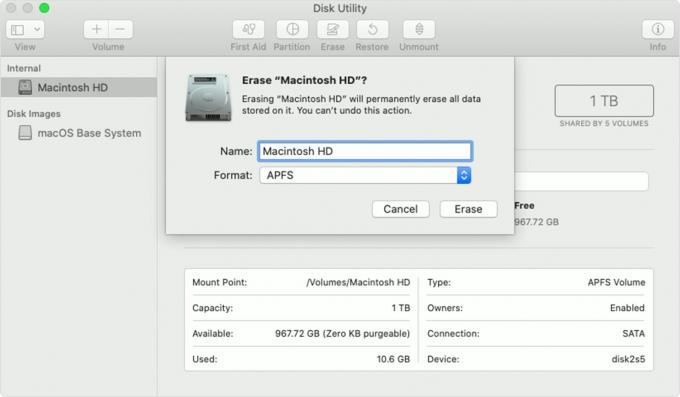
Foto: Apple
Luego, una vez hecho esto, debería reinstalar macOS. Esto también es fácil. Una vez que haya terminado de borrar el disco, en el paso anterior, debe salir de la aplicación Utilidad de Discos. Volverá a la primera pantalla, a continuación. Esta vez, haga clic en Reinstalar macOS y siga.

Foto: Apple
Cuando finalice la instalación, verá la pantalla de presentación de Mac. Presiona ⌘ Q para apagar la Mac.
Y eso es. Ahora puede guardar su dispositivo de forma segura para devolverlo a Apple o venderlo a otra persona.


